想要给电脑安装win10系统进行使用,但是导致现在电脑系统进不去怎么办?我们可以借助u盘工具轻松实现,那么怎么用u盘重装系统呢?下面小编就给大家演示一个简单的用u盘重装系统方法步骤。
工具/原料:
系统版本:windows10系统
品牌型号:联想小新pro16
软件版本:小白一键重装系统12.6.49.2290+小白三步装机版1.0
方法/步骤:
方法一:利用小白一键重装系统工具u盘重装系统
1.怎么用u盘重装系统呢?打开下载安装好的小白一键重装系统,点击【制作系统】。插入准备好的u盘到电脑上,点击【开始制作】。
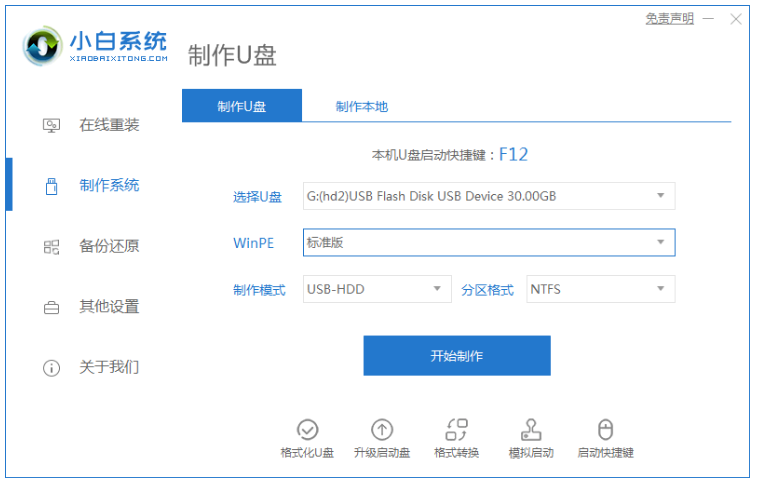
2.选择需要安装的win10系统,点击【开始制作】。
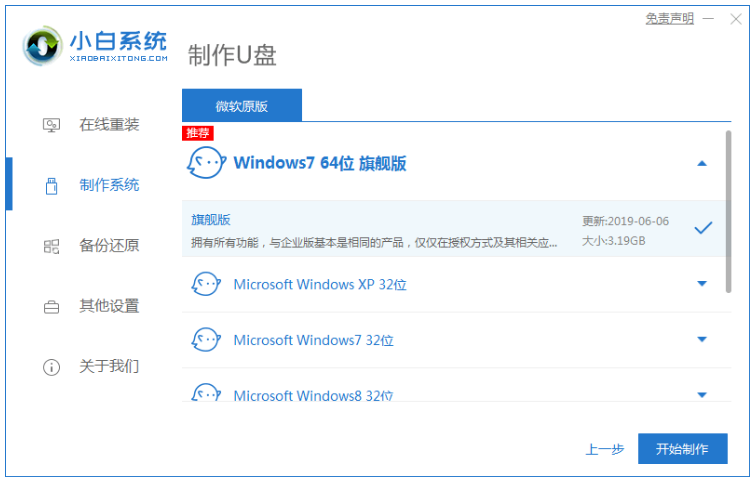
3.此时电脑正在下载选择好的资源以及安装所需要的环境。
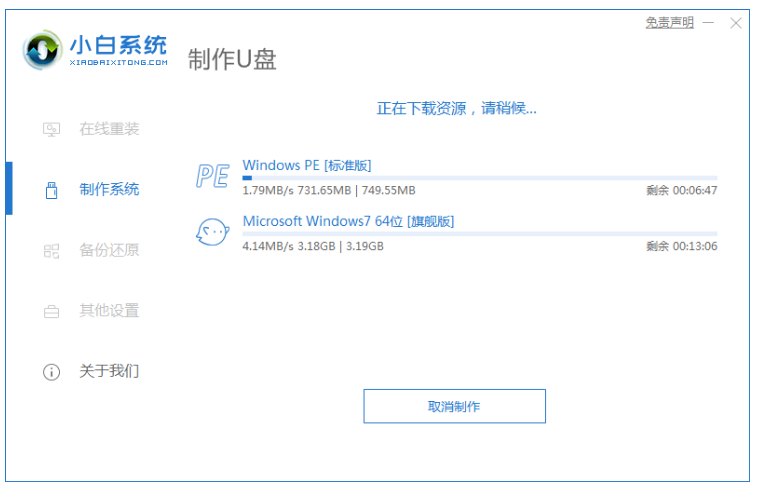
4.耐心等待后,启动盘就制作完成了。点击【快捷键大全】进行预览电脑品牌的启动热键。
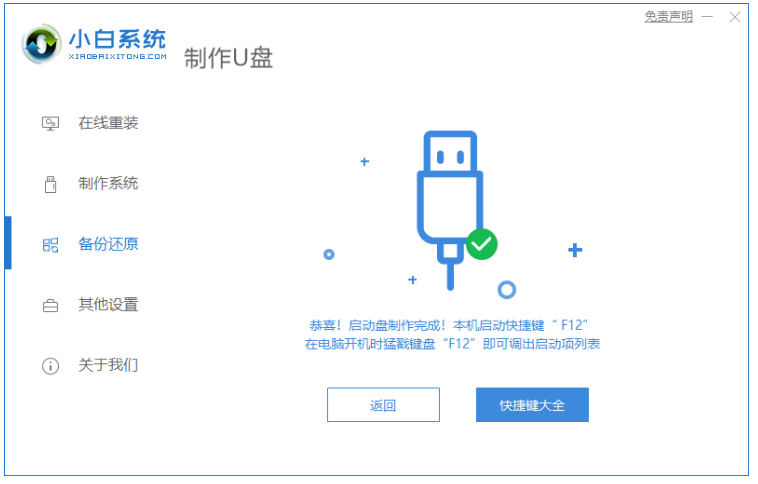
5.进入pe系统之后,系统自动将会开始安装。
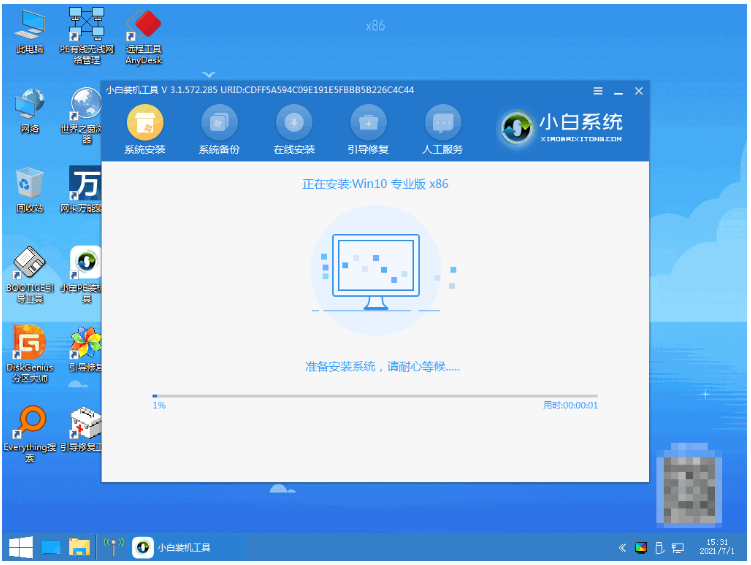
6.接着进入引导修复,耐心等待15秒后点击确定按钮。
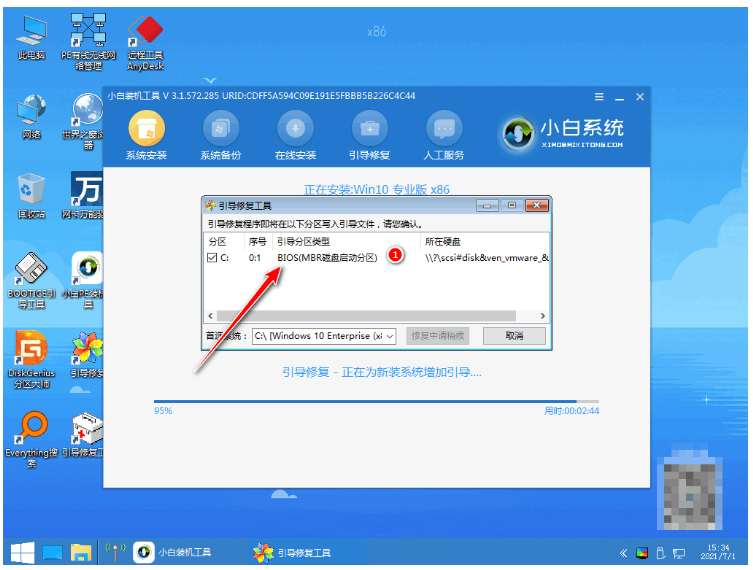
7.系统安装完成,耐心等待重启电脑进入部署工作。
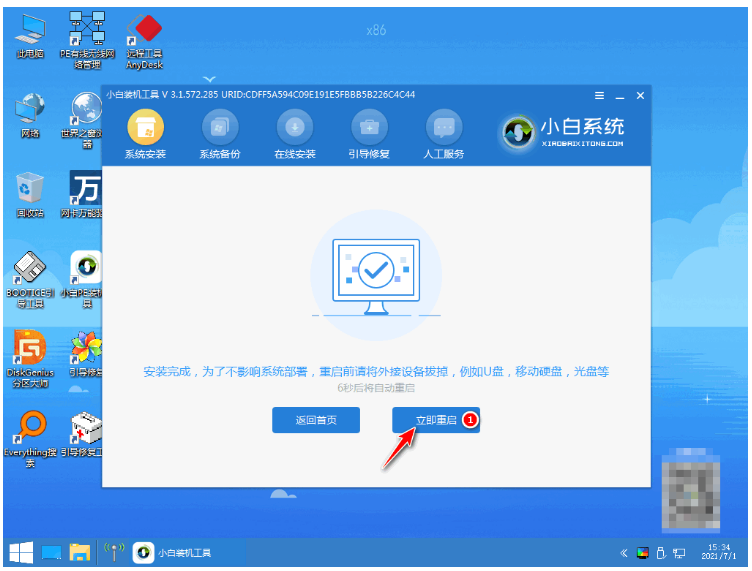
8.在菜单界面上选择Windows10系统,按回车进入。
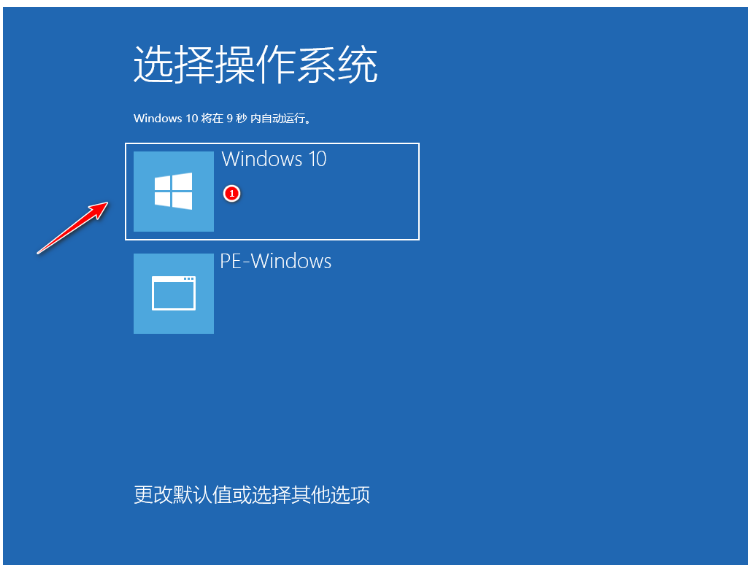
9.环境部署完成之后,直至进入全新的系统桌面即说明完成。
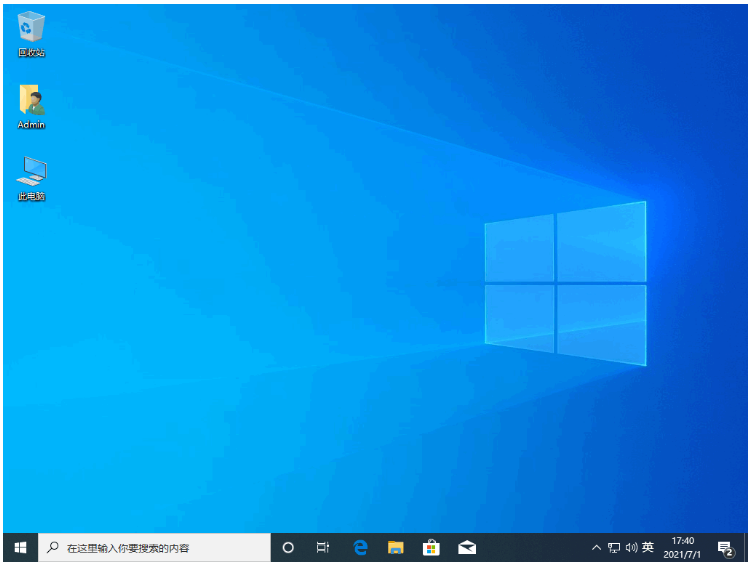
方法二:小白三步装机版工具u盘重装系统
1、下载安装小白三步装机版并点击打开,插入准备好的u盘,选择需要安装的win10系统,点击立即重装。
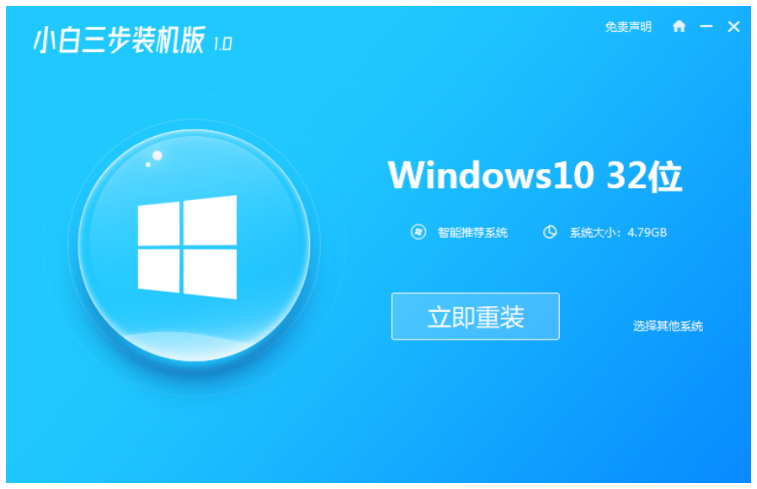
2、装机软件将会自动开始下载win10系统镜像等等,耐心等待。
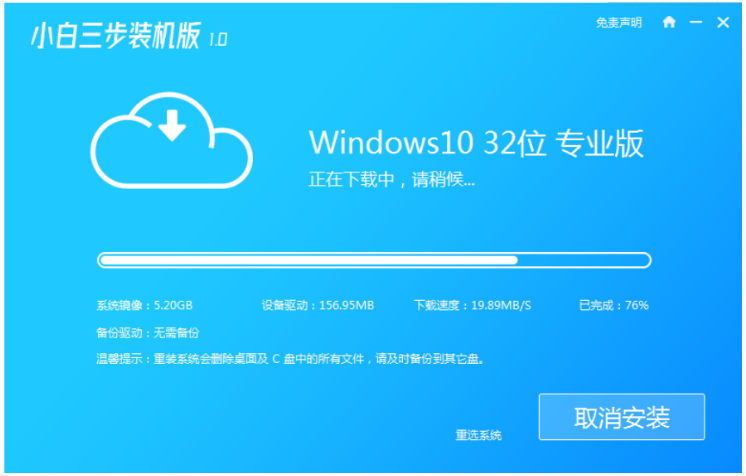
3、接着装机软件将会开始自动安装部署系统。
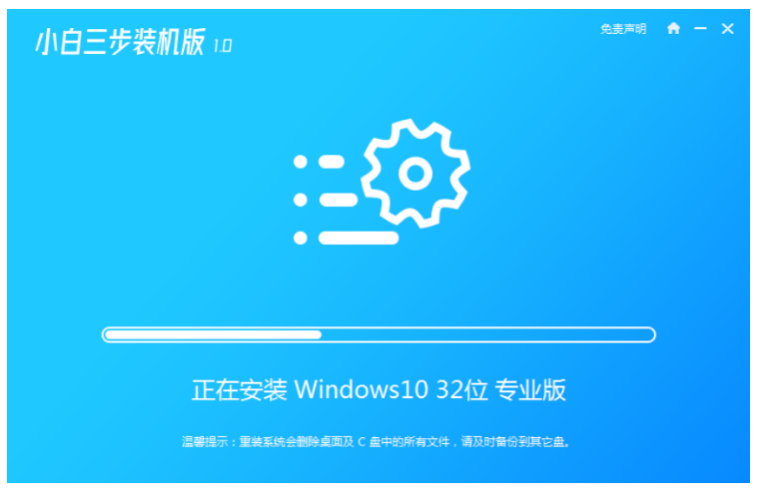
4、部署完成之后,点击立即重启电脑。
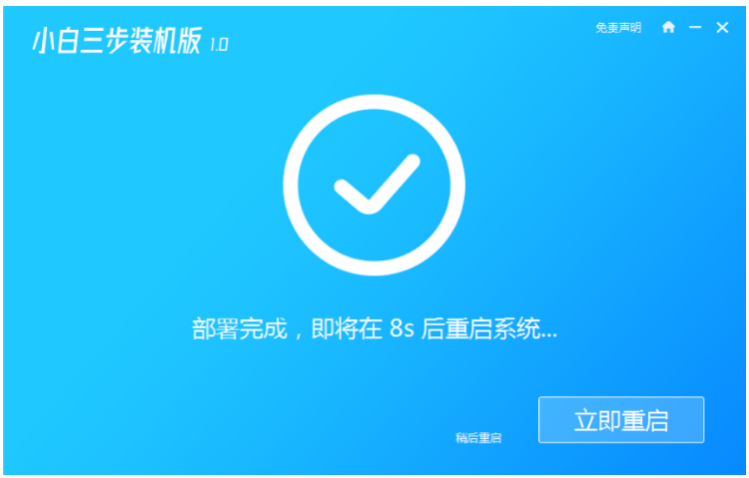
5、重启电脑之后,接着选择xiaobai-pe系统进入。
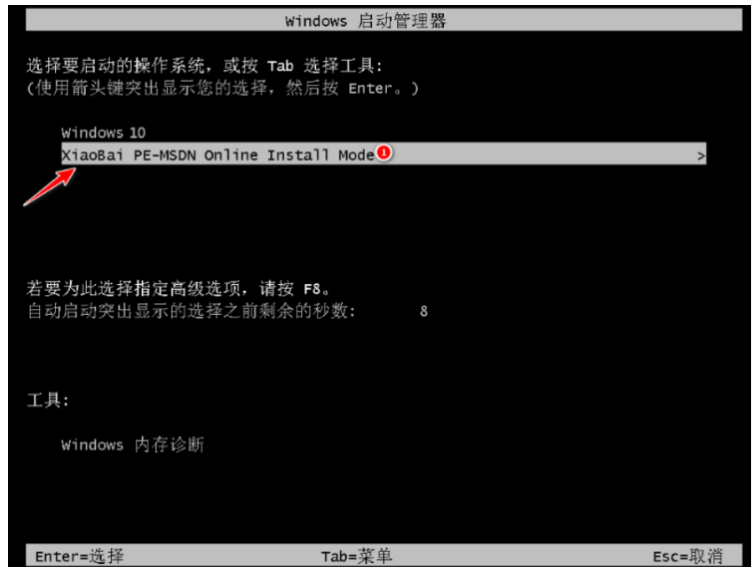
6、当电脑进入pe系统之后,小白装机工具将会自动安装win10系统。
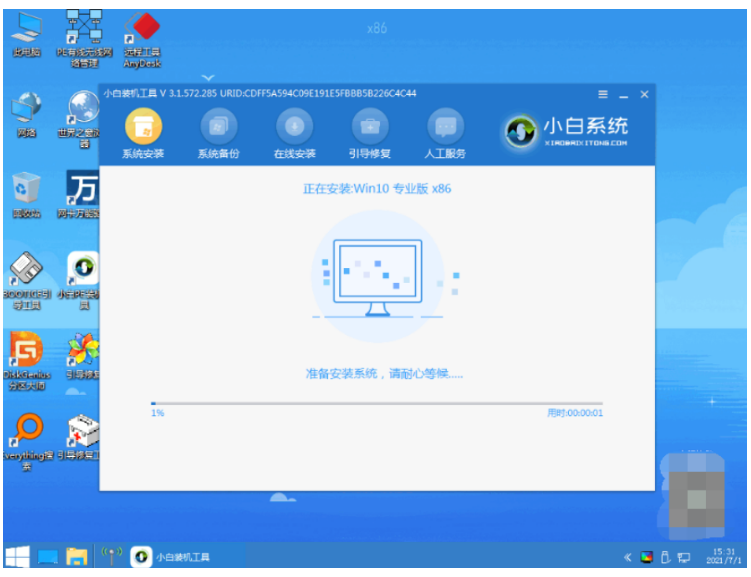
7、系统安装成功之后,再次点击立即重启电脑,直至进入新系统桌面就表示重装系统win10完成。
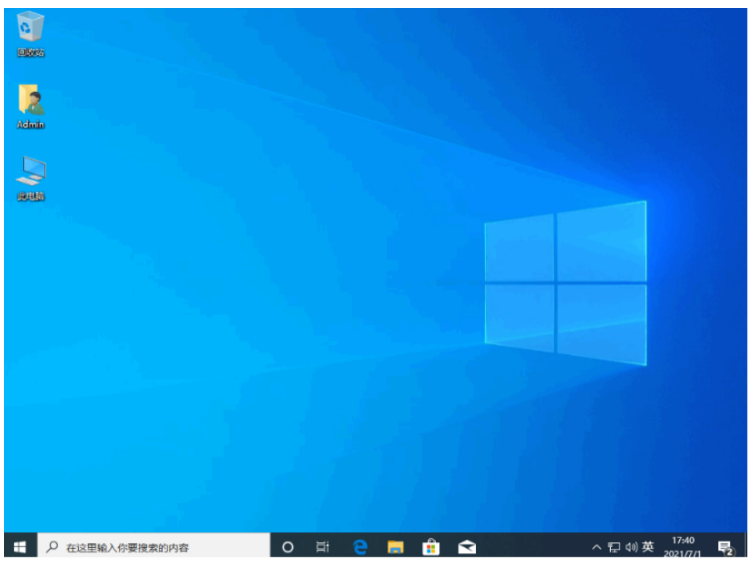
总结:
方法一:利用小白一键重装系统工具u盘重装系统
1、打开小白一键重装系统,插入u盘选择win10系统开始制作u盘启动盘;
2、制作完成之后,插入u盘重启电脑进入pe系统开始安装。
方法二:小白三步装机版工具u盘重装系统
1、进入小白三步装机版工具,选择win10系统进行安装;
2、装机软件自行下载镜像后重启电脑进入pe系统;
3、提示系统安装成功之后,再次点击重启电脑;
3、重启电脑后直至进入新的系统桌面即可正常使用。

想要给电脑安装win10系统进行使用,但是导致现在电脑系统进不去怎么办?我们可以借助u盘工具轻松实现,那么怎么用u盘重装系统呢?下面小编就给大家演示一个简单的用u盘重装系统方法步骤。
工具/原料:
系统版本:windows10系统
品牌型号:联想小新pro16
软件版本:小白一键重装系统12.6.49.2290+小白三步装机版1.0
方法/步骤:
方法一:利用小白一键重装系统工具u盘重装系统
1.怎么用u盘重装系统呢?打开下载安装好的小白一键重装系统,点击【制作系统】。插入准备好的u盘到电脑上,点击【开始制作】。
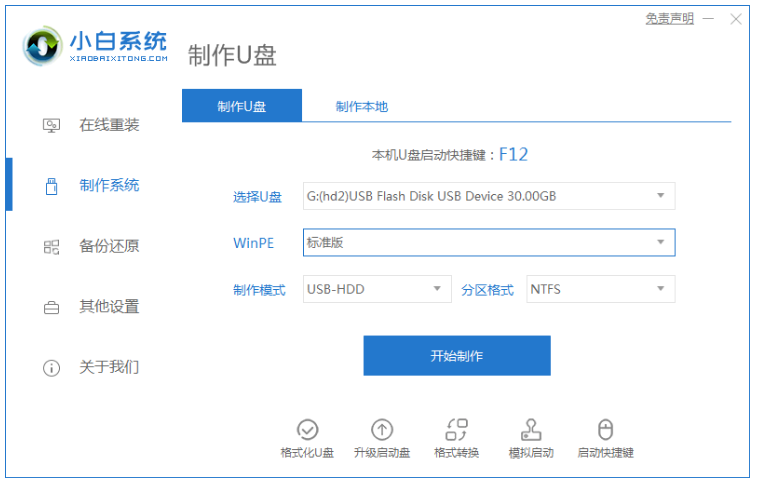
2.选择需要安装的win10系统,点击【开始制作】。
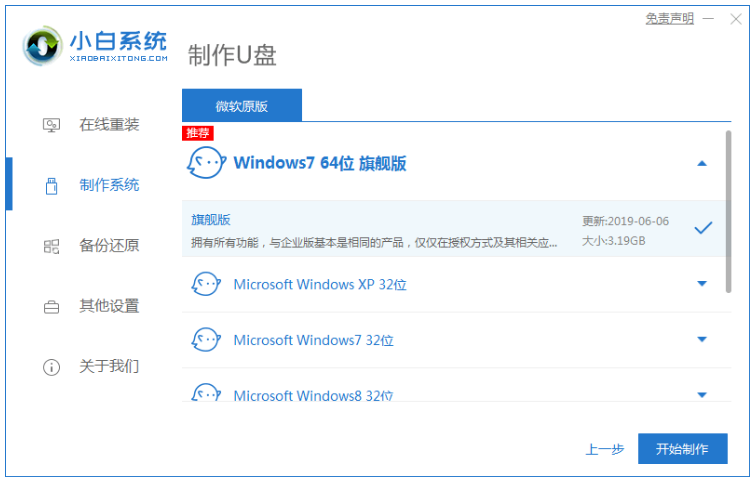
3.此时电脑正在下载选择好的资源以及安装所需要的环境。
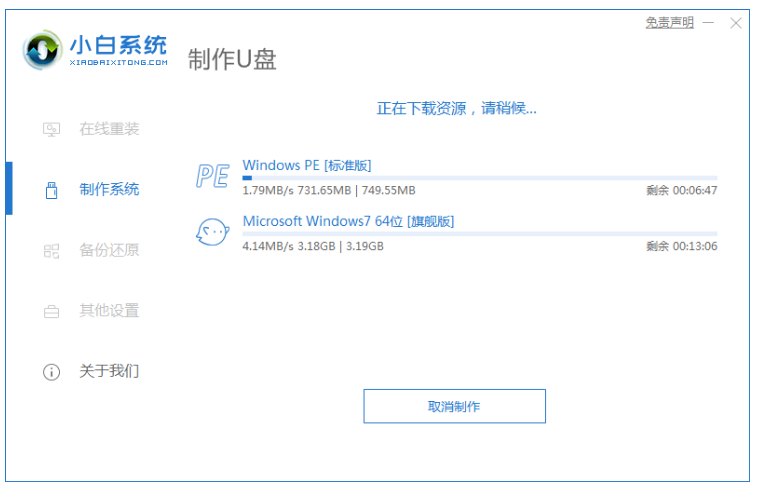
4.耐心等待后,启动盘就制作完成了。点击【快捷键大全】进行预览电脑品牌的启动热键。
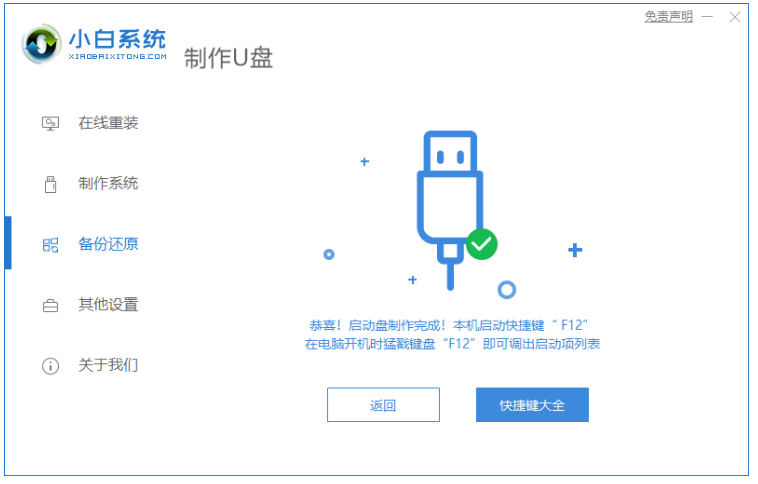
5.进入pe系统之后,系统自动将会开始安装。
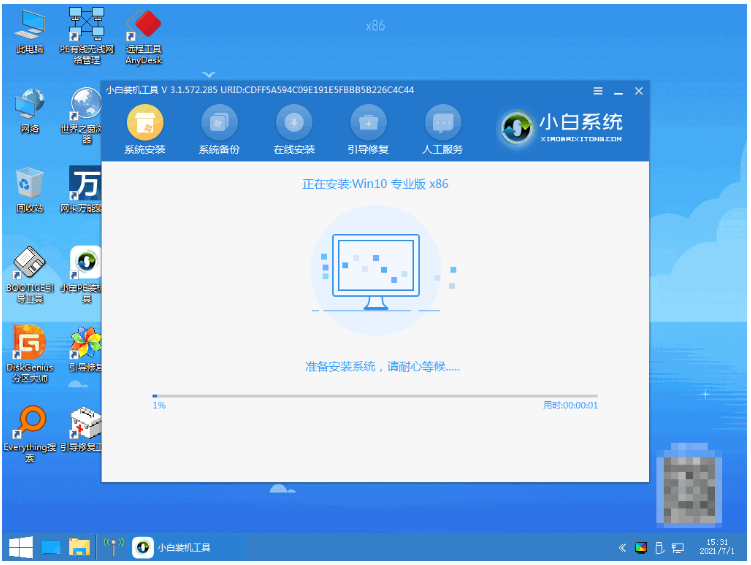
6.接着进入引导修复,耐心等待15秒后点击确定按钮。
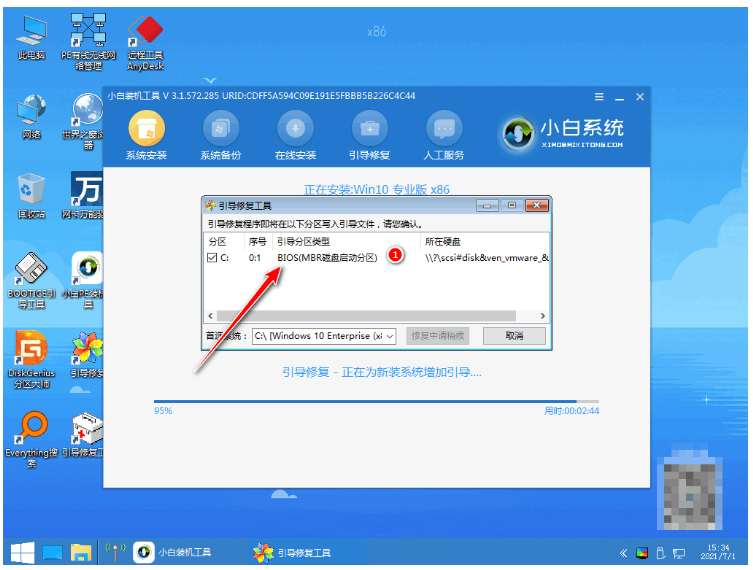
7.系统安装完成,耐心等待重启电脑进入部署工作。
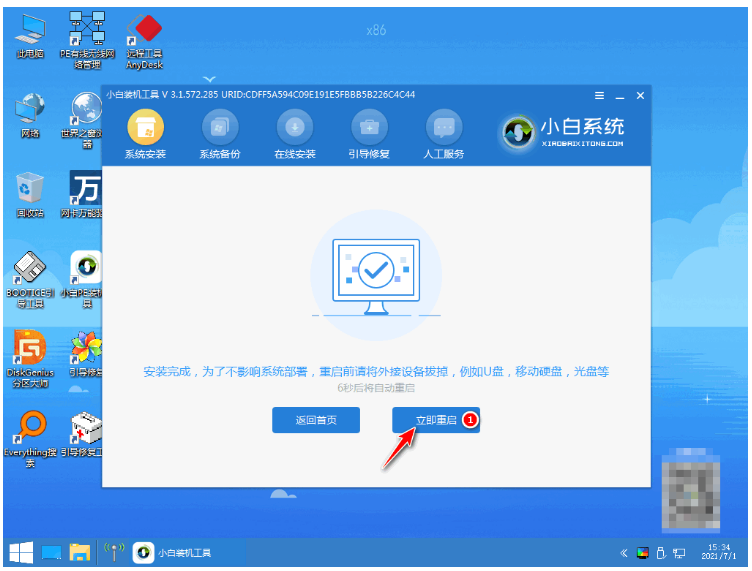
8.在菜单界面上选择Windows10系统,按回车进入。
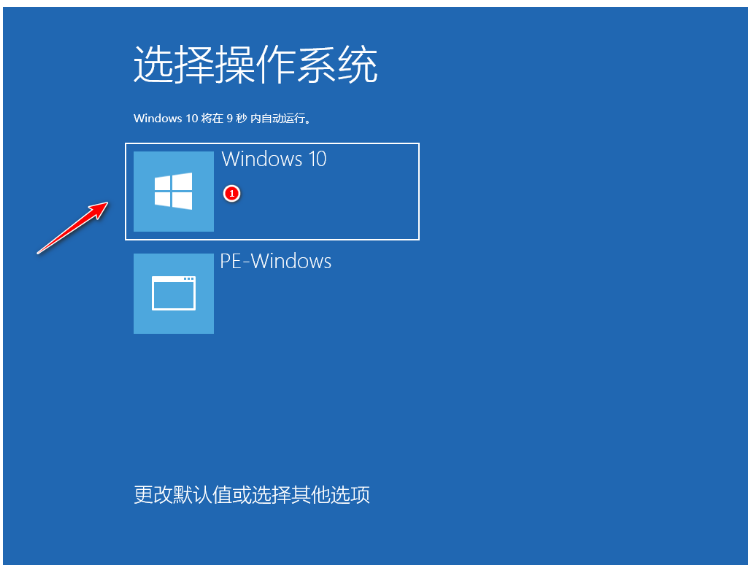
9.环境部署完成之后,直至进入全新的系统桌面即说明完成。
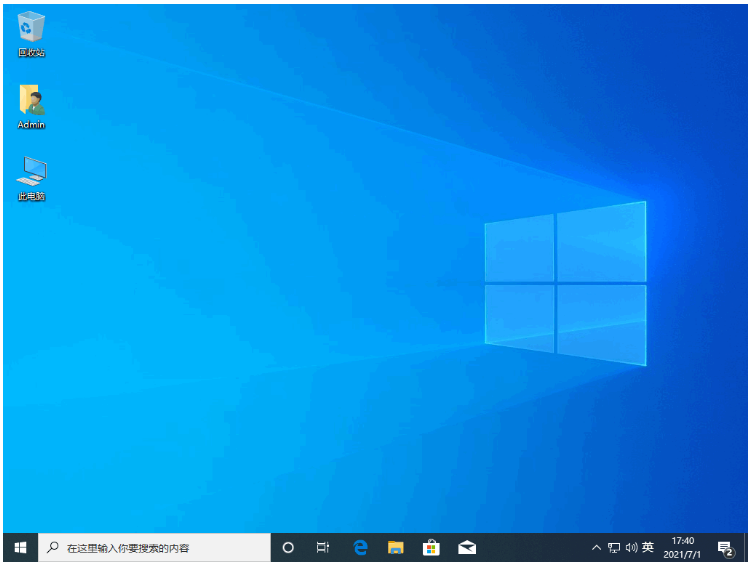
方法二:小白三步装机版工具u盘重装系统
1、下载安装小白三步装机版并点击打开,插入准备好的u盘,选择需要安装的win10系统,点击立即重装。
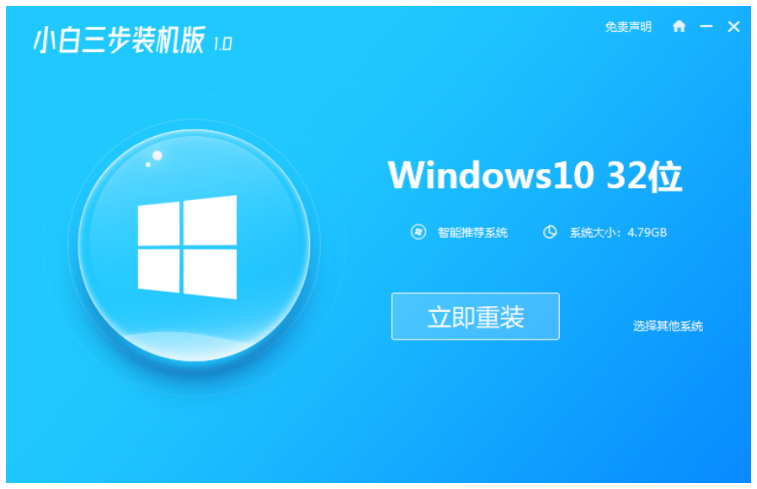
2、装机软件将会自动开始下载win10系统镜像等等,耐心等待。
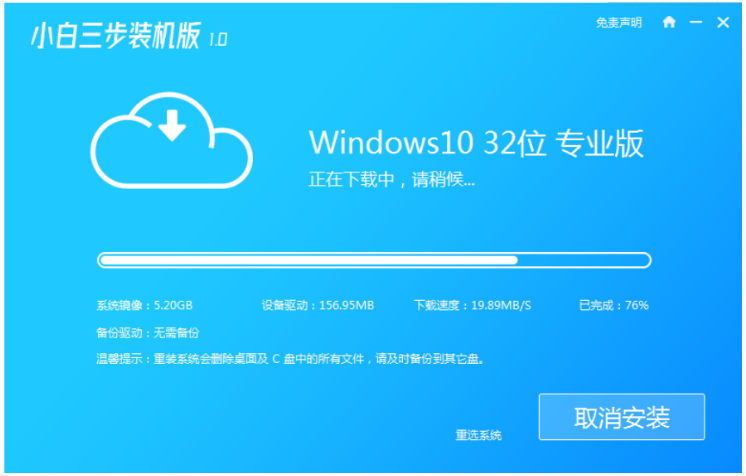
3、接着装机软件将会开始自动安装部署系统。
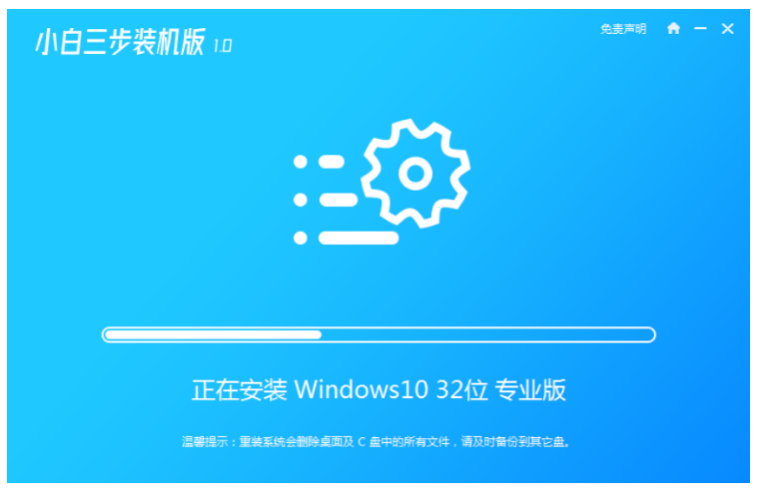
4、部署完成之后,点击立即重启电脑。
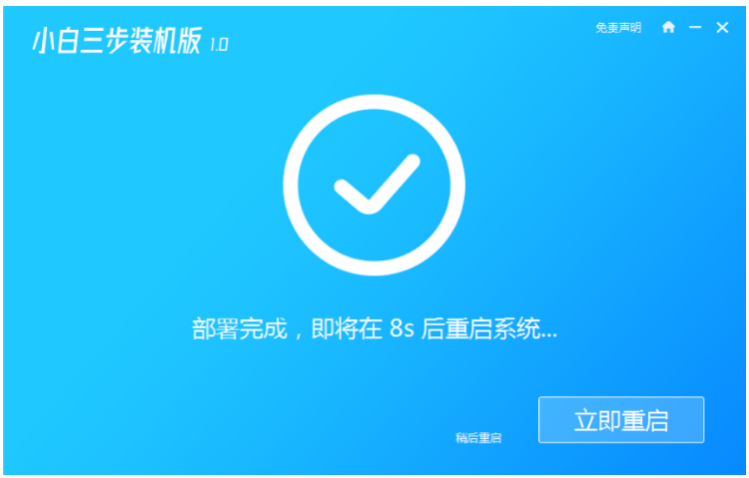
5、重启电脑之后,接着选择xiaobai-pe系统进入。
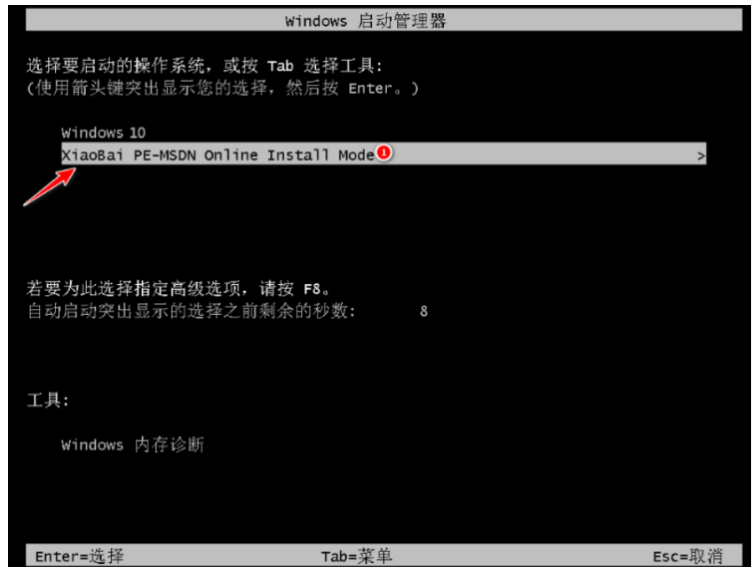
6、当电脑进入pe系统之后,小白装机工具将会自动安装win10系统。
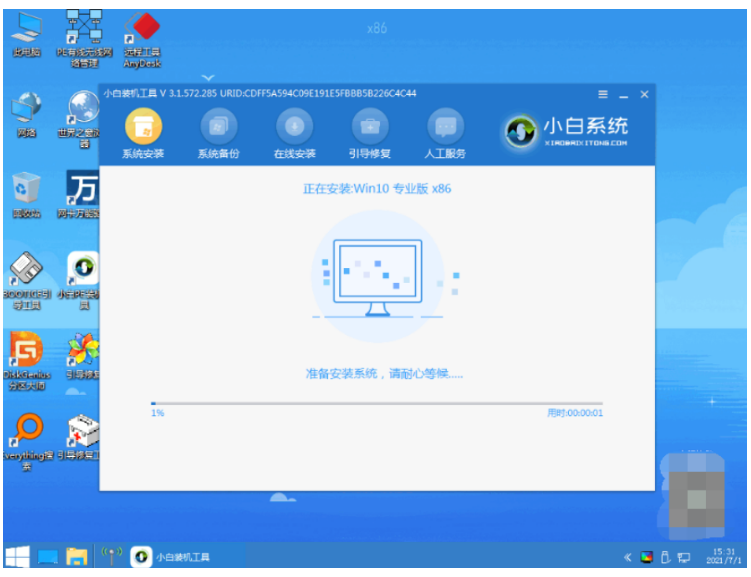
7、系统安装成功之后,再次点击立即重启电脑,直至进入新系统桌面就表示重装系统win10完成。
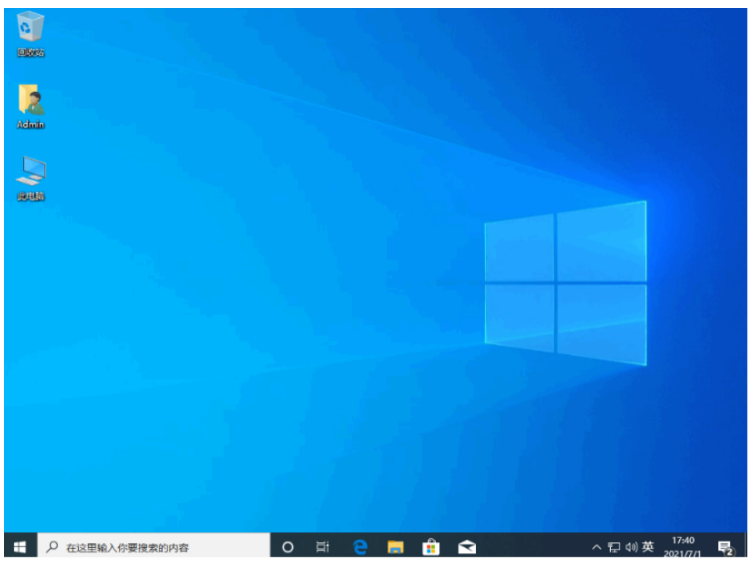
总结:
方法一:利用小白一键重装系统工具u盘重装系统
1、打开小白一键重装系统,插入u盘选择win10系统开始制作u盘启动盘;
2、制作完成之后,插入u盘重启电脑进入pe系统开始安装。
方法二:小白三步装机版工具u盘重装系统
1、进入小白三步装机版工具,选择win10系统进行安装;
2、装机软件自行下载镜像后重启电脑进入pe系统;
3、提示系统安装成功之后,再次点击重启电脑;
3、重启电脑后直至进入新的系统桌面即可正常使用。




